技嘉主板是什么bios
2016-12-19
相关话题
想知道什么是技嘉的主板BIOS吗?下面是小编带来技嘉主板是什么bios的内容,欢迎阅读!
技嘉主板的bios信息:
1、把制作好的u启动u盘(注意当前使用东芝u盘)插在电脑usb接口上,然后打开技嘉主板电脑,在出现开机画面时按DEL键进入uefi bios界面,如下图所示:

2、进入到uefi bios界面后,把右上角语言显示处设置为“简体中文”项,如下图所示:
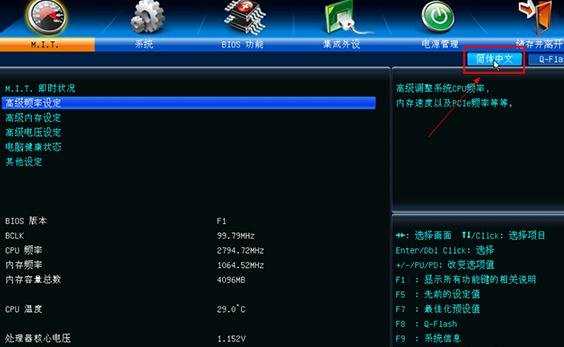
3、单击选择“bios功能”设置,再点击“启动优先权#1”选项,如下图所示:

4、此时会弹出启动优先权窗口,单击选择u盘名选项(注意不要选择UEFI:开头的u盘名选项),如下图所示:

5、第一启动项变更为东芝u盘启动盘了
6、最后按F10快捷键存储并离开uefi bios设置,在弹出的窗口中点击“是”按钮,如下图所示:
